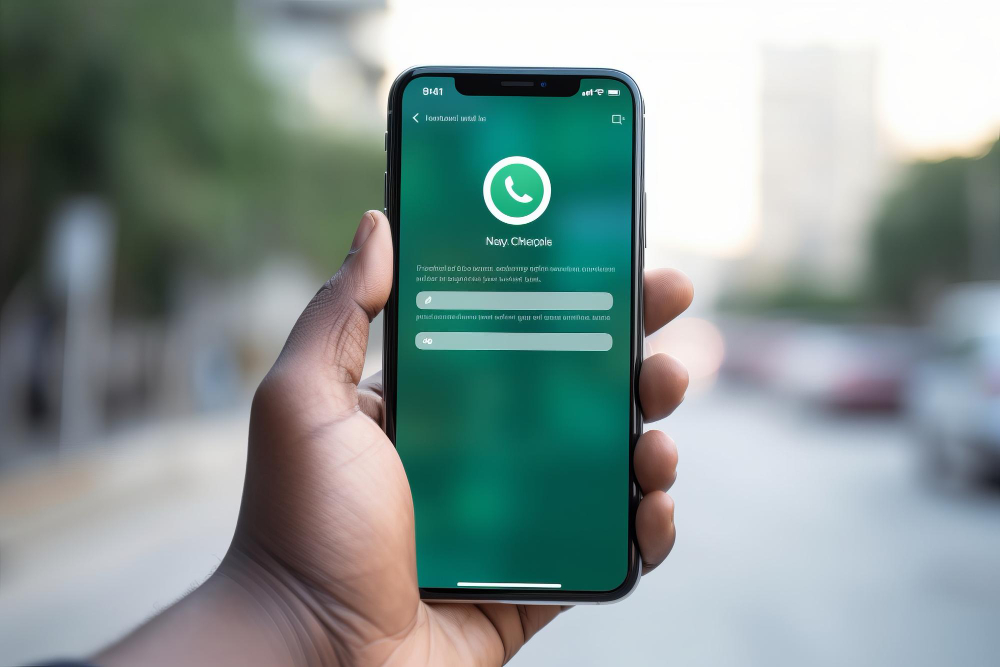Mettere una password a Whatsapp è possibile? Se te lo stai chiedendo, devi sapere che si, ci sono alcuni metodi che ti permettono di aumentare la protezione del tuo account.
WhatsApp è l’applicazione di messaggistica istantanea più utilizzata al mondo, ogni giorno scambiamo centinaia di messaggi nelle chat private e nei gruppi, ma anche contenuti multimediali come foto e video.
Per proteggere la privacy e tenere lontane le conversazioni da occhi indiscreti è possibile applicare una password a WhatsApp che blocca l’accesso all’app, limitandolo soltanto al proprietario del dispositivo.
Nei prossimi paragrafi ti spiegheremo come inserire la password a Whatsapp su Android, iPhone e da PC.
Proteggere Whatsapp con password su Android
Se vuoi impostare una password per accedere a WhatsApp dal tuo dispositivo Android puoi seguire due procedure molto semplici.
La prima consiste nell’utilizzare l’opzione privacy e sicurezza già integrata nell’app Whatsapp per Android. Procedi come segue:
- Apri l’app di WhatsApp;
- Tocca l’icona con i puntini in alto a destra;
- Vai su Account > Privacy;
- Seleziona Blocco con impronta digitale;
- Attiva la voce Sblocca con impronta digitale.
All’interno della schermata di configurazione per lo sblocco tramite impronta si può impostare il lasso di tempo dopo il quale l’app deve sbloccarli in automatico e decidere se mostrare o meno le notifiche.
In alternativa, puoi impostare la password di accesso sfruttando la funzione integrata in Android:
- Vai su Impostazioni di sistema;
- Accedi a Sicurezza e Privacy;
- Scegli Blocco app e seleziona WhatsApp;
Ora puoi inserire il PIN utilizzato per sbloccare il dispositivo o inserire una password personalizzata pensata appositamente per l’applicazione.
Inserire password WhatsApp su iPhone
Anche su iPhone puoi impostare una password di accesso direttamente per l’app, ti basta seguire questi passaggi:
- Apri l’app WhatsApp;
- Accedi a Impostazioni e poi vai su Account;
- Scegliere l’opzione Privacy e poi la voce Blocco schermo;
- Attiva l’opzione Richiedi il Face ID/Richiedi il Touch ID.
Puoi selezionare un’opzione tra: Immediatamente, Dopo 1 minuti, Dopo 15 minuti e Dopo 1 ora, per scegliere il lasso di tempo entro il quale l’app deve sbloccarsi in automatico.
Non esistono altre procedure per iOS che possono restringere l’accesso a una singola app impostando una password. Puoi però ridurre il tempo di utilizzo dell’app andando su Impostazioni di iOS > Tempo di utilizzo> Utilizza il codice Tempo > Crea un PIN di 4 cifre. Ora inserisci i dati del tuo ID Apple nel campo richiesto e conferma per impostare il codice di sblocco.
Ora vai su Limitazioni app e poi Aggiunti limitazione di utilizzo > Social > segno di spunta vicino alla voce WhatsApp. Conferma su Avanti e imposta il tempo di blocco a 1 minuto, poi conferma facendo tap su Aggiungi e salva.
Se vuoi provare ugualmente a impostare una password per WhatsApp su iOS devi prima sbloccare il telefono con la procedura di Jailbreak e quindi usufruire dei tweak di Cydia per raggiungere il loro scopo (Solo per utenti esperti).
Inserire password su WhatsApp da PC
Non è possibile inserire la password da PC per WhatsApp Web o WhatsApp desktop, quello che puoi fare è disconnettere il tuo account dal dispositivo in uso.
Come saprai, per poter utilizzare la versione da PC di WhatsApp devi scansionare il codice QR univoco generato dall’app che ti permette di sincronizzare l’account.
Scopri come usare WhatsApp su due smartphone contemporaneamente.
Se vuoi proteggere la tua privacy e i dati, non devi fare altro che il logout dal PC collegato. Apri l’app di WhatsApp da cellulare e vai su Dispositivo Collegati, seleziona il dispositivo che vuoi scollegare e fai tap su Disconnetti.
Ora il tuo account di WhatsApp non sarà più attivo su quel determinato computer e nessuno potrà accedere alle tue chat.